修改win10 我的文档 目录名称的方法 windows10我的文档怎么改名称
我们都知道win10系统中有一个我的文档,默认名称是用户名,不过很多小伙伴可能觉得默认的用户名称不喜欢,就想要对我的文档目录名称进行修改,但是却不知道要怎么改名称,针对这问题,现在就随小编来看看windows10我的文档改名称的详细方法吧。
推荐:window10纯净版64位下载
具体步骤如下:
1、按下Windows键+X,选择【关机或注销】-【注销】;
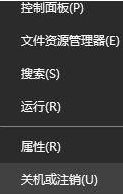
2、切换到Administrator用户登录;
3、登录后打开此电脑或资源管理器,进入C盘,打开【用户】文件夹,找到之前使用的用户账户文件夹;
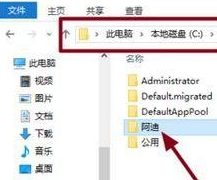
4、选中后单击右键,选择【重命名】,修改为需要修改的名称;
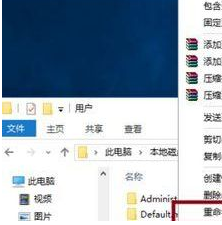
5、按下【win+R】打开运行,输入:regedit 点击确定打开注册表;
6、HKEY_LOCAL_MACHINESOFTWAREMicrosoftWindows NTCurrentVersionProfilelist,在Profilelist下的文件夹对应系统中用户。而文件夹中ProfileImagePath值是指向每个用户文件夹的地址,一个个点击查看,找到中文名用户的对应所在的ProfileImagePath值;
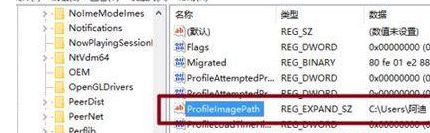
7、在右侧双击打开ProfileImagePath,将其数值数据中的原来名修改与C盘的文件夹名一致,再次注销,完成登录用户文件夹名更改。(注意,前面的路径千万不要改动,只需修改“”后面原来的用户名)
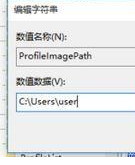
上述就是修改win10 我的文档 目录名称的方法,如果你也想修改的话,可以学习上面的方法来进行操作就行了。
修改win10 我的文档 目录名称的方法 windows10我的文档怎么改名称相关教程
- windows10账户名称怎么改 win10修改账户名称的方法
- windows10如何修改账户名称 win10改账户名字的步骤
- Win10改用户名的步骤 windows10账户名称怎么改
- win10电脑名称怎么改 win10如何修改账户名称
- 电脑账户名称怎么改win10 win10电脑账户名称修改方法
- windows10本地账户改名的操作教程 win10更改账户名称的方法
- windows10怎么更改计算机名称 win10系统修改计算机名的方法
- win10更改用户文件夹名字在哪 win10怎样更改用户文件夹名称
- win10怎么显示后缀名称 windows10怎么显示扩展名
- win10网络名称怎么改 win10网络名称后面有个2怎么修改
- win10拼音打字没有预选框怎么办 win10微软拼音打字没有选字框修复方法
- win10你的电脑不能投影到其他屏幕怎么回事 win10电脑提示你的电脑不能投影到其他屏幕如何处理
- win10任务栏没反应怎么办 win10任务栏无响应如何修复
- win10频繁断网重启才能连上怎么回事?win10老是断网需重启如何解决
- win10批量卸载字体的步骤 win10如何批量卸载字体
- win10配置在哪里看 win10配置怎么看
热门推荐
win10教程推荐
- 1 win10亮度调节失效怎么办 win10亮度调节没有反应处理方法
- 2 win10屏幕分辨率被锁定了怎么解除 win10电脑屏幕分辨率被锁定解决方法
- 3 win10怎么看电脑配置和型号 电脑windows10在哪里看配置
- 4 win10内存16g可用8g怎么办 win10内存16g显示只有8g可用完美解决方法
- 5 win10的ipv4怎么设置地址 win10如何设置ipv4地址
- 6 苹果电脑双系统win10启动不了怎么办 苹果双系统进不去win10系统处理方法
- 7 win10更换系统盘如何设置 win10电脑怎么更换系统盘
- 8 win10输入法没了语言栏也消失了怎么回事 win10输入法语言栏不见了如何解决
- 9 win10资源管理器卡死无响应怎么办 win10资源管理器未响应死机处理方法
- 10 win10没有自带游戏怎么办 win10系统自带游戏隐藏了的解决办法
